Kroki dla niestandardowego podziału rozmiaru kosza w systemie Windows 10
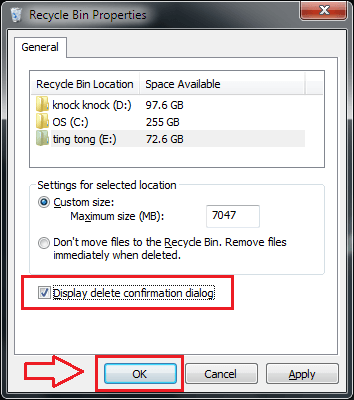
- 3875
- 98
- Juliusz Janicki
Recycle Bin przychodzi na ratunek, gdy mamy drugie przemyślenia po usunięciu przedmiotu. Kiedy naciskamy na Usuwać przycisk, element idzie do kosza na recykling, gdzie jest tymczasowo przechowywany, dopóki nie wykonamy Usuń z kosza na recykling operacja. Pojemnik z recyklingu można dostosować tak, aby pasowały do przedmiotów. Kiedy nowe przedmioty zostaną przeniesione do kosza na rzecz recyklingu i jeśli kosza kosza zabraknie miejsca, stare przedmioty w koszu recyklingu zostaną usunięte. Ten brak miejsca można dostosować. Jeśli nie chcemy, aby nasz kosz zabrał się dość szybko, możemy ustawić rozmiar pojemności do recyklingu na dużą wartość. Podobnie, jeśli chcemy, aby nasz kosz był świeży, a tylko niedawno usunięte przedmioty zajmują jego przestrzeń, możemy ustawić rozmiar na stosunkowo niższą wartość.
Domyślne zachowanie systemu Windows jest takie, że kosz na recykling ma 10 procent możliwości pamięci dla każdej partycji Windows. To znaczy, jeśli napęd D wynosi 500 GB pamięci, a napęd E wynosi 200 GB, wówczas pojemnik na recykling jest w stanie gromadzić się do 50 GB i 20 GB usuwanych elementów odpowiednio D i E. Czytaj dalej, aby dowiedzieć się, jak zmienić domyślne przydziały rozmiaru kosza w systemie Windows 10.
KROK 1
- Zmierz ikonę do recyklingu kosza na ekranie systemu Windows i kliknij prawym przyciskiem myszy. Z wyświetlonego menu kontekstowego wybierz Nieruchomości.
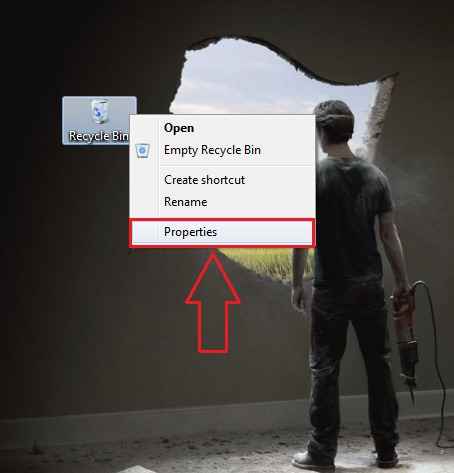
KROK 2
- Teraz nowe okno o nazwie Recykling pojemników otwiera się. Jeśli klikniesz napęd D pod Recykling pojemności pojemności, potem pod Ustawienia wybranej lokalizacji, Możesz dostosować maksymalny rozmiar, jak pokazano na zrzucie ekranu. Po wprowadzeniu zmian kliknij OK przycisk, aby zmiany przejął kontrolę.
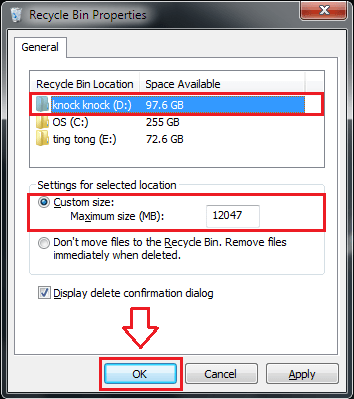
KROK 3
- Podobnie możesz dostosować maksymalny rozmiar kosza do recyklingu dla innych napędów.
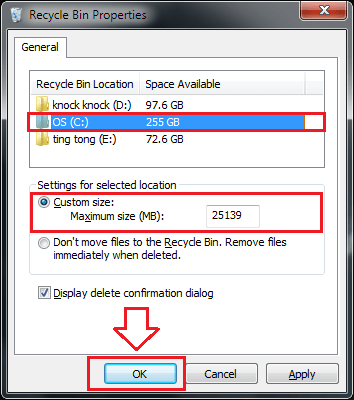
KROK 4
- Jeśli chcesz, aby pliki zostały natychmiast usunięte, bez przeniesienia do kosza recyklingu, możesz sprawdzić przycisk opcji, jak pokazano na zrzucie ekranu.
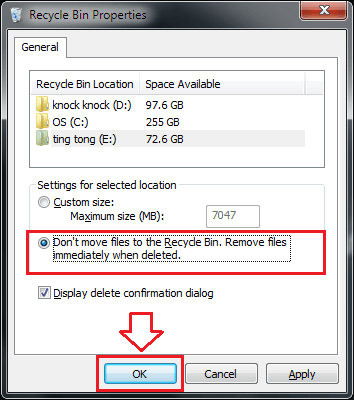
Krok 5
- Możesz także wybrać, czy wyświetlić okno dialogowe Usuń potwierdzenie za każdym razem, gdy próbujesz usunąć element. W tym celu możesz sprawdzić/odznaczyć Wyświetl okno dialogowe Usuń potwierdzenie przycisk, jak pokazano na zrzucie ekranu.
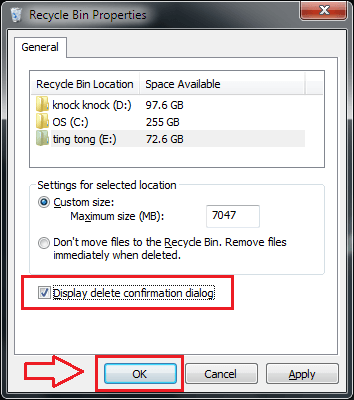
Jeśli nie dostosujesz maksymalnego rozmiaru kosza na recykling, szanse na utratę danych, które nie zostały utracone. Dlatego zawsze dostosuj rozmiar pojemności do recyklingu, aby chronić swoje dane. Mam nadzieję, że artykuł został uznany za przydatny.
- « Jak zmienić ustawienia serwera czasu Internetu w systemie Windows 10
- 3 najlepsze sposoby zapobiegania spaniu Windows 10 »

